戴尔电脑怎么更改默认储存位置
更新时间:2024-05-02 10:03:31作者:xiaoliu
在使用戴尔电脑的过程中,有时候我们可能会想要更改默认的存储位置,比如将文件保存到其他磁盘或文件夹中,在Win10系统中,设置电脑默认存储位置并不复杂,只需要按照一定的步骤操作即可实现。通过调整存储位置,可以更加方便地管理文件和数据,提高工作效率。接下来我们就来看看如何在Win10系统中设置电脑的默认存储位置。
具体步骤:
1.首先我们在win10桌面点击开始菜单,选择设置,如图所示
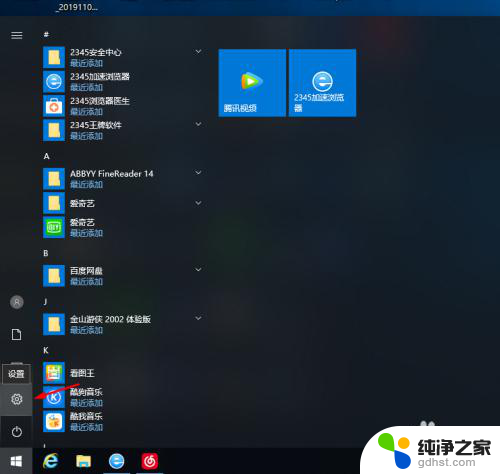
2.调出设置窗口后,点击打开“系统”选项,如图所示
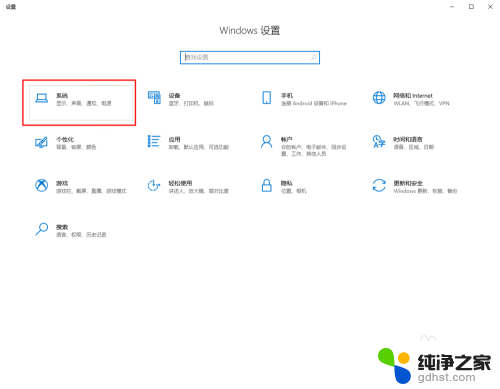
3.在系统设置窗口中,切换至“储存”选项卡。在储存选项卡下边有“更多储存设置”,点击进入“更改新内容的保存位置”,如图所示
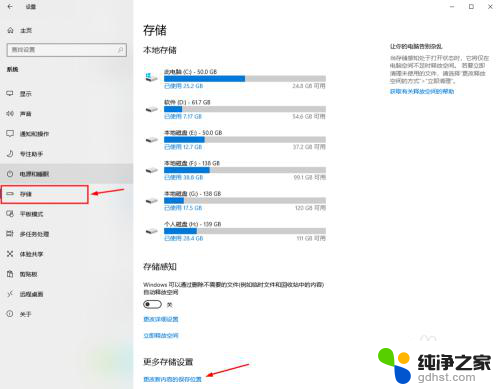
4.在“更改新内容的保存位置”的选项卡里,分别将各资料文件夹设置到其他磁盘盘符。我一般就设置的“D盘”,如图所示
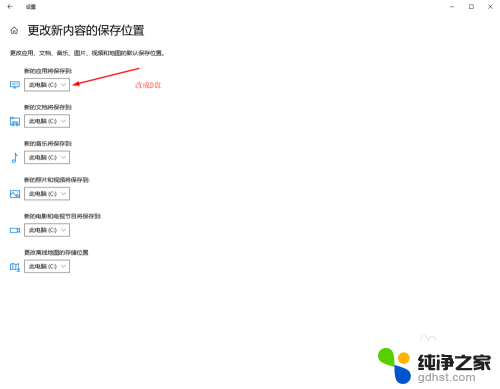
5.分别都设置到其它磁盘之后,要点击“应用”后才能生效。分别点击完应用后直接点右上角X号关闭就可以了,如图所示
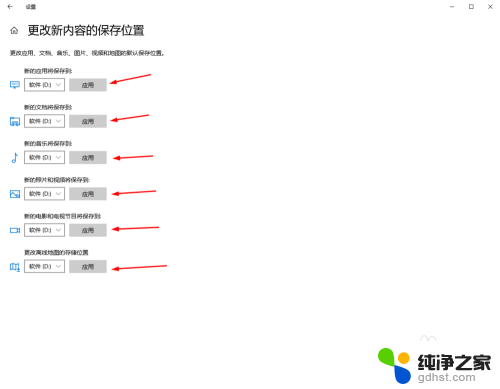
以上就是戴尔电脑如何更改默认存储位置的全部内容,如果你也遇到了同样的情况,可以参考我提供的方法进行处理,希望对大家有所帮助。
- 上一篇: windows10配置更新怎么关闭
- 下一篇: 电脑扬声器声音很小怎么办
戴尔电脑怎么更改默认储存位置相关教程
-
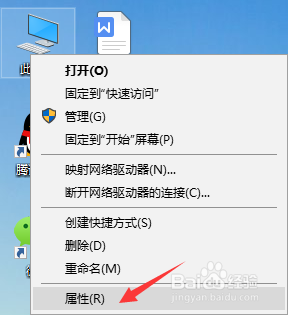 笔记本电脑怎么更改默认浏览器
笔记本电脑怎么更改默认浏览器2024-06-15
-
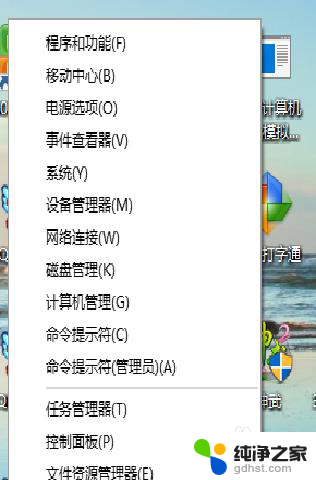 戴尔电脑快捷键怎么设置
戴尔电脑快捷键怎么设置2024-05-24
-
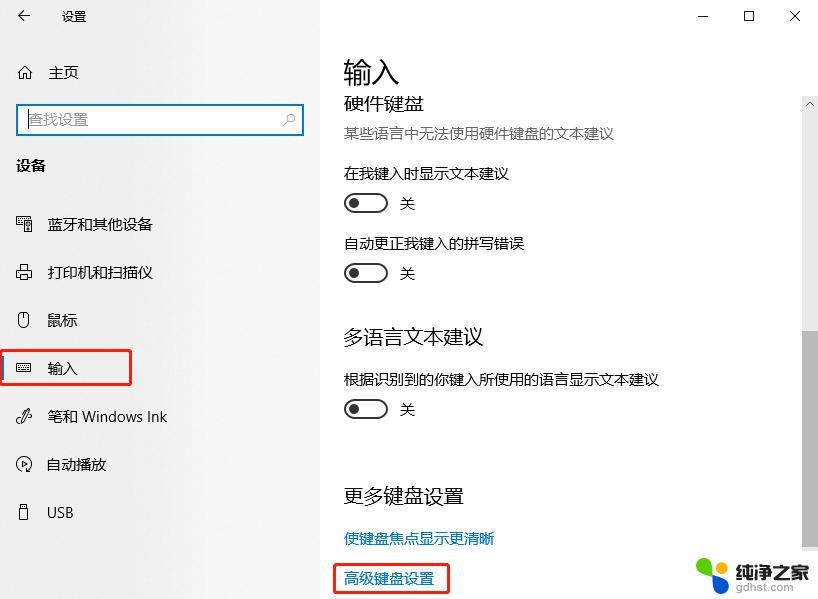 windows更改默认输入法
windows更改默认输入法2024-10-09
-
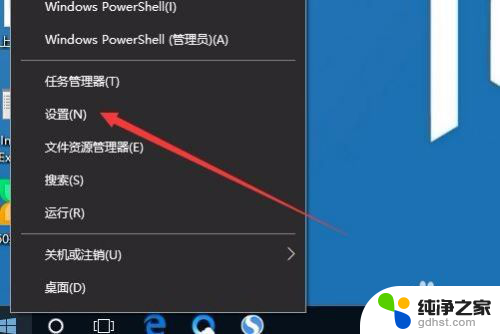 win10更改默认打印机
win10更改默认打印机2023-12-17
win10系统教程推荐